Apple TV 4K – Benutzerhandbuch
- Willkommen
- Neue Funktionen in tvOS 26
-
-
- Audio und Video auf das Apple TV 4K streamen
- HomePod- oder AirPlay-fähige Lautsprecher mit dem Apple TV 4K verwenden
- AirPods oder Beats mit dem Apple TV 4K verwenden
- Bluetooth-Geräte verbinden
- iPhone, iPad oder Apple Watch als Fernbedienung verwenden
- Eingehende iPhone-Anrufe verwalten
- iPhone oder iPad als Tastatur verwenden
- iPhone oder iPad als Kamera verwenden
- Siri auf anderen Geräten zum Steuern des Apple TV 4K verwenden
-
-
- Apple TV App auf einen Blick
- In der Apple TV App navigieren
- Apple TV, MLS Season Pass oder einen Kanal abonnieren
- Wiedergabe auf dem Bildschirm „Startseite“
- Videowiedergabe steuern
- In der Apple TV App suchen
- Apple Originals ansehen
- MLS ansehen
- Sport ansehen
- Filme und TV-Sendungen kaufen oder leihen
- Filme und TV-Sendungen in deiner Mediathek anzeigen
- Empfehlungen verwalten
- Einstellungen für die Apple TV App anpassen
-
- App „Musik“ von auf einen Blick
- Apple Music abonnieren
- Wiedergabe auf dem Bildschirm „Startseite“ starten
- Musikwiedergabe steuern
- Nach Titeln, Künstler:innen und Alben suchen
- Neue Musik entdecken
- Über Apple Music Sing
- Gemeinsam Musik mit SharePlay hören
- Radiosender anhören
- Musikvideos ansehen
- Musik in deiner Mediathek durchsuchen
- Anzeigen lassen, was Freund:innen gerade hören
- Empfehlungen verwalten
- Einstellungen für die App „Musik“ anpassen
- Singen
-
- App „Fitness“ auf einem Blick
- Apple Watch oder iPhone verbinden
- Apple Fitness+ abonnieren
- Training im Bildschirm „Für dich“ starten
- Trainingsdetails anzeigen und Wiedergabe steuern
- Trainings durchsuchen oder nach bestimmten Trainings suchen
- Trainings für später sichern
- Trainings mit Stapeln kombinieren
- Pläne von Fitness+ anzeigen und verwalten
- Gemeinsames Training mit SharePlay
- App Store
- Suchen
-
-
- Fernbedienungseinstellungen anpassen
- Speicherplatz freigeben
- WLAN-Einstellungen ändern
- Gesamtauthentifizierungseinstellungen ändern
- Einstellungen für Profile und Accounts anpassen
- Einstellungen für bestimmte Apps anpassen
- Einstellungen für AirPlay und Apple Home anpassen
- Einstellungen für Siri anpassen
- Datenschutzeinstellungen anpassen
- Urheberrechte und Marken
Tab-Symbole im Kontrollzentrum auf dem Apple TV 4K
Weitere Tabs werden im Kontrollzentrum angezeigt, abhängig von den momentan aktiven Funktionen. Wenn du beispielsweise gerade Musik abspielst, kannst du auf die Steuerelemente zugreifen, indem du zu ![]() im Kontrollzentrum navigierst.
im Kontrollzentrum navigierst.
Tab-Symbol | Beschreibung | ||||||||||
|---|---|---|---|---|---|---|---|---|---|---|---|
Wechsel zwischen Profilen oder füge ein neues Profil hinzu. | |||||||||||
Öffne den Tab „Allgemeine Einstellungen“. | |||||||||||
Öffne Apple Home-Kameras und -Szenen, die zuvor in der App „Home“ auf einem anderen Gerät eingerichtet wurden. Weitere Informationen findest du unter Auf dem Apple TV 4K Kameras überwachen und Szenen im Tab „Apple Home“ ausführen. | |||||||||||
Öffne die Steuerelemente der Integrationskamera. | |||||||||||
Öffne die FaceTime-Steuerelemente. | |||||||||||
Beantworte einen eingehenden FaceTime-Videoanruf. | |||||||||||
Beantworte einen eingehenden FaceTime-Audioanruf. | |||||||||||
Öffne die SharePlay-Steuerelemente. | |||||||||||
Öffne die Steuerelemente für „Jetzt läuft“. | |||||||||||
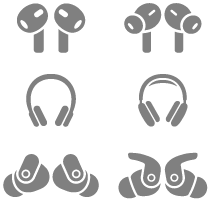 | Öffne die Steuerelemente für die angeschlossenen Kopfhörer. | ||||||||||
Öffne die VPN-Einstellungen. | |||||||||||









